完全な自分で使う用です。
一応公開しておくので、使いたい時は好きに使ってください。
ライターの登録
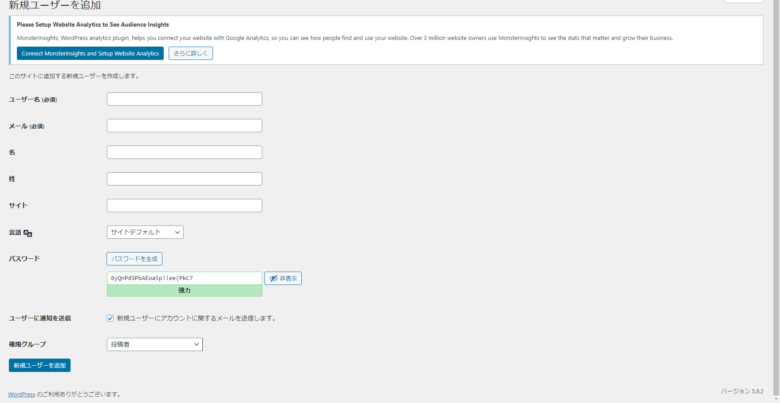
- メニューの『ユーザー』
- 『新規追加』
- ライターのユーザー名とメルアドを登録
- パスワードの生成
- 権限グループを投稿者にする
※寄稿者は画像アップや、公開ができない
※編集者などは他のがいじれるようになるため投稿者が良い
記事の内容
正直検索の上位でも、何書いてるか、結論もよくわからない謎記事が溢れてるので、書きたい事をかけば良い。
正直、流行の文章なんてまるで想定できない。
ですます口調より、口語で話すフランクぐらいで良いかも知れない。
ただ、誹謗中傷や、嘘ネタ、コピペ、プライバシーの侵害などは絶対避けよう
一番重要なのは検索にひっかかりそうな単語をタイトルに3つぐらい含めておくことである。
自分が何か検索する時よく使う「オススメ」とか「地名」とかなんかそんなかんじの単語。
単語が浮かばない時はラッコ
あたりで単語検索してみてそれっぽい単語3つぐらいいれておけば多分なんとかなる
検索にひっかかりそうでなおかつ「読んでみてぇ」と思わせれるタイトルなら内容はかなり怪しくてもなんとかなる。はず
ジャンル
一応、代表的な物は
「攻略記事」「まとめ記事」「紹介記事」であるが、私が一番好きなライターの記事は
ロケットニュース24のせんべろ記事書いてる佐藤英典さんみたいなせんべろ記事なので
正直、ジャンルなんて面白ければなんでもいいし、書き方なんてなんでもいいんじゃないかと思う
多分勢いに勝るものはないし、好きにやってたら謎の新ジャンルがうまれるかもしれないし
文字数
写真がいっぱいあれば、文章は少なくてもなんとかなりそうではあるが
基本文章だけなら、1500文字以上はかいておいたほうがそれっぽくなる。
根拠はわからないが、検索にヒットする記事が大体そんなかんじだからそんなかんじなのだろう。
写真
大体引用すればなんとかなるが、著作権的に完全にダメじゃね?って感じの時は使わない方がいい。
相手も訴えてこないとは思うがどこまで許されるかの線引がよくわからないし、基本は引用元を明記して使うべき。引用元をきっちり書いておけばセーフ。
わからなければ、いらすと屋。
ゲーム系のスクショは引用で大体okらしい。
けどスクショの編集するのは基本ダメらしいです。問い合わせとかしたらokらしいですけど
新規投稿の文字入力画面のよく使うやつの説明
正直、私も機能を把握しきれていないが『Classic Editor』と『AddQuicktag』というプラグインを使っているため画面はこんなかんじである。
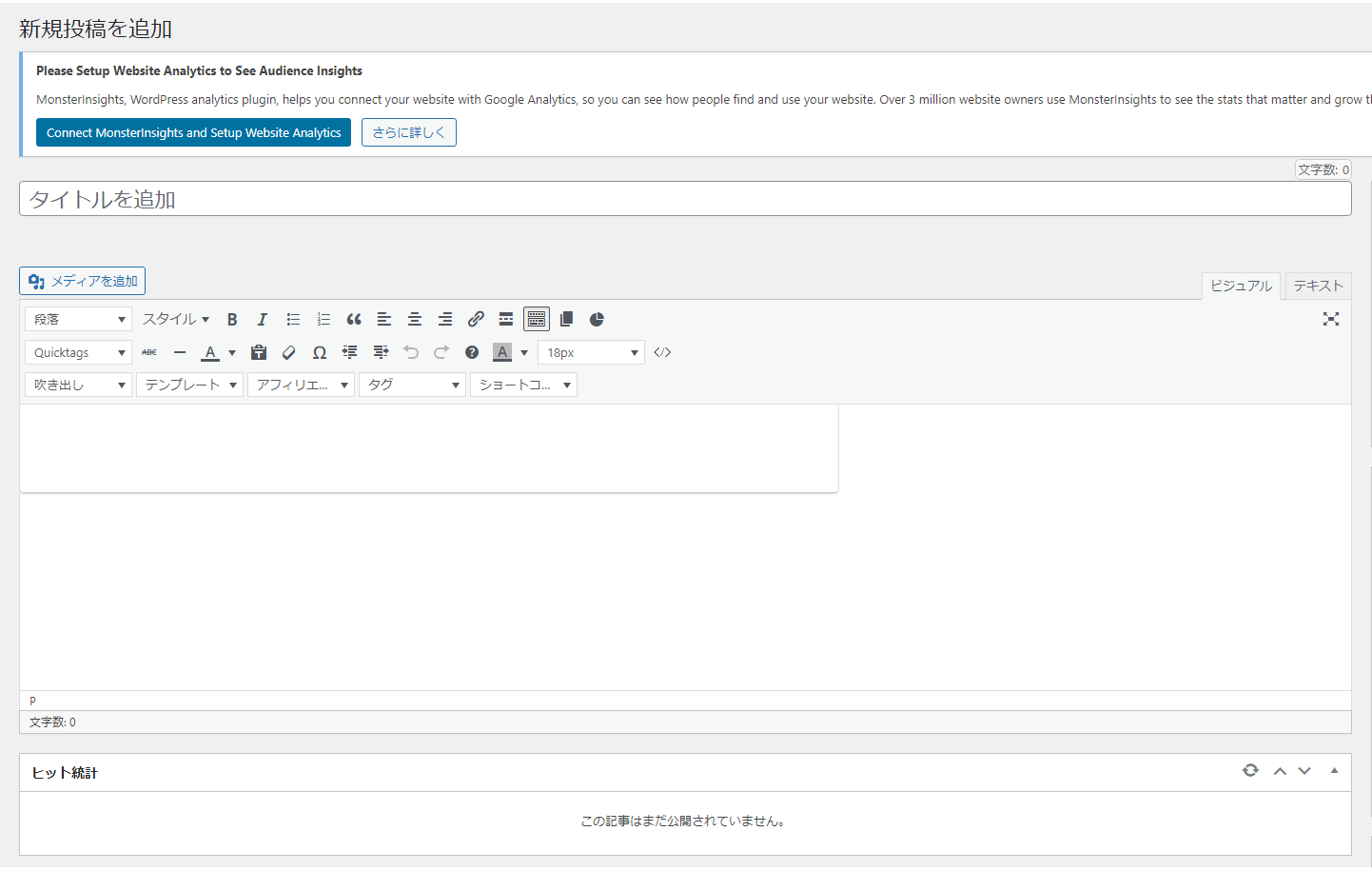
これの使い方であるが。
- 一番上の右から三番目の『ツールバー切り替え』押さないと下二列がでてこない
- 一番下の列はあんまり使わない
後は雰囲気であるが、よく使う場所だけ簡易的に説明しておく
段落ボタン
目次を勝手に作ってくれるボタンである。
見出し2で目次の一章みたいなのができる
見出し3で一章の一段落みたいなかんじになる
段落にすれば普通に文章が打てる
スタイルボタン
雰囲気で使う場所である。
枠を作ったり、下にマーカーつけれたりするが、効果は謎だし雰囲気である。
Bボタン
太字ボタン名前のとおりだが、多用はいけない説と多用していい説があってよくわからない。
SEO対策のためには使わないほうがいいらしいので、Quicktagsボタンつかって『B』ボタン使わなくて良い、太字を作った
ただ1ページに1個ぐらいはBボタンの太字があったほうが強調できていいらしい(?)
Iボタン
英語とかをなんか斜めにできる「ABCD」使いみちはよくわからない
番号なしボタンと番号つきリスト
- あ
- あ
- あ
- あ
- あ
- あ
こんな感じのことができる。わりと使う
引用
画像とかを引用元説明の時に使う、名前のとおりである。
著作権は基本やらかしても相手黙ってくれてるけど、今後のためにもやらかさないために引用元を明記しておいたほうがいい
リンクの挿入・編集
「グーグル」という文字にグーグルのアドレスなどが入れれる。
こんな感じに出来て、クリックしたらリンク先にいけるようになる。
Quicktags
こんなかんじのタグが出せる、設定によって増やせるがまあ雰囲気作りである。
ああ
太字ボタンも作った。
ついでに
青チェックも作った
打ち消し線
ノリツッコミとかに使う感じ違います
テキスト色
そのままである
わりと自由に色を変えれます。
吹き出し

多分編集したら画像は変えれる筈
使い方はよくわからない。
文章の作成
普通に文章を打ってEnterを押すと
一行絶対に空いてしまう、なので真下に下ろしたい時はShift + Enterを押すと
こんな感じにできる。
三行以上は改行したほうがいい
長文がずらーっと書かれていたら正直読みにくい。
なので、古の2chの教えのように、三行以下でまとめたほうがいい。
でも改行しすぎると、なんかそれはそれで読みにくいから雰囲気である。
メタ説明
インターネットとかで検索した時にのってる100文字ぐらいの文章
正直あれを頼りにしてる人はいるかどうかわからないし、大体記事の冒頭文のっけていればOKである。
検索などにのるアイキャッチ画像の追加の仕方
『アイキャッチ画像を追加』ってボタンが右のメニューにあるからそれである。
記事のタイトルであるアイキャッチ画像は1200×630がいいらしいのだが正直理由はよくわからない
作り方はcanvaあたりで編集すればいいとおもう。
記事への画像の追加のやり方
段落の上にある『メデイアを追加』から画像を追加する。
その時右メニューにある『代替テキスト』って所に画像の説明文をのっけておくと、グーグルの画像画面でひっかかるようになって、そっちからの検索も望める。らしい
右下あたりに添付ファイルの表示設定ってものがあるので、なんか大きさとかリンクとか色々いじれるけどよくわからない
でかい画像をフルサイズにするとでかすぎるので、大とか中に設定したほうがいい
守秘義務
そんなものは無いです
『こんな仕事したよ!』って言ってくれて大丈夫です。
ただ、個人の雑記ブログのライターでも、依頼されてお金もらったら一応プロを名乗れる筈だから
『プロのライターになったよ!』とでも自慢で言ってくれれば(_?)
投稿前にするべきこと
基本的に誤字脱字チェックをしておいたほうがいいです。
見てくれるページがあるので、完全な誤字脱字は調べられます。
まとめ
やっつけで作ったので、多分色々抜けてると思うので増やしといた方が良さそうな所は後々増やす予定。

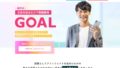

コメント